Visualizar as leituras do dispositivo
Importante
Azure Active Directory está sendo renomeado para Microsoft Entra ID. Nenhuma ação é necessária de sua parte. Para obter mais informações, consulte Novo nome para Azure Active Directory.
Para ajudar você a entender o estado atual de um dispositivo, o histórico de reparos e o efeito das ordens de serviço realizadas, o suplemento Connected Customer Service exibe leituras de dispositivo quase em tempo real e medições históricas do sensor em um gráfico ao lado dos detalhes da ordem de serviço.
O gráfico de leituras do dispositivo está disponível nos formulários de alerta de IoT, ordem de serviço, ocorrência, dispositivo e ativo.
Para habilitar o gráfico de leituras do dispositivo, os administradores precisam implantar o Azure Time Series (versão preliminar) na assinatura do Azure implantando ou atualizando o Connected Customer Service com o Hub IoT do Azure da organização. Os administradores executam a implantação por meio do aplicativo Implantação de IoT.
Pré-requisitos
- Versão do Customer Service 9.0.20034.20XX ou superior
- Atualmente disponível apenas em inglês dos Estados Unidos. Esse recurso está em versão prévia e não está disponível em todos os idiomas e geografias.
Habilitar o gráfico de leituras do dispositivo
- Abra o aplicativo Implantação de IoT do Connected Customer Service.
- Selecione a organização do Dynamics 365 em que a solução de IoT será implantada.
- Selecione a assinatura do Azure e o grupo de recursos do Azure. (Observação: selecione Fazer upgrade da implantação se estiver atualizando uma implantação existente da implantação do Connected Customer Service para o Hub IoT).
- Marque a caixa de seleção Implantar Versão Prévia do Time Series Insights.
- Selecione Implantar.
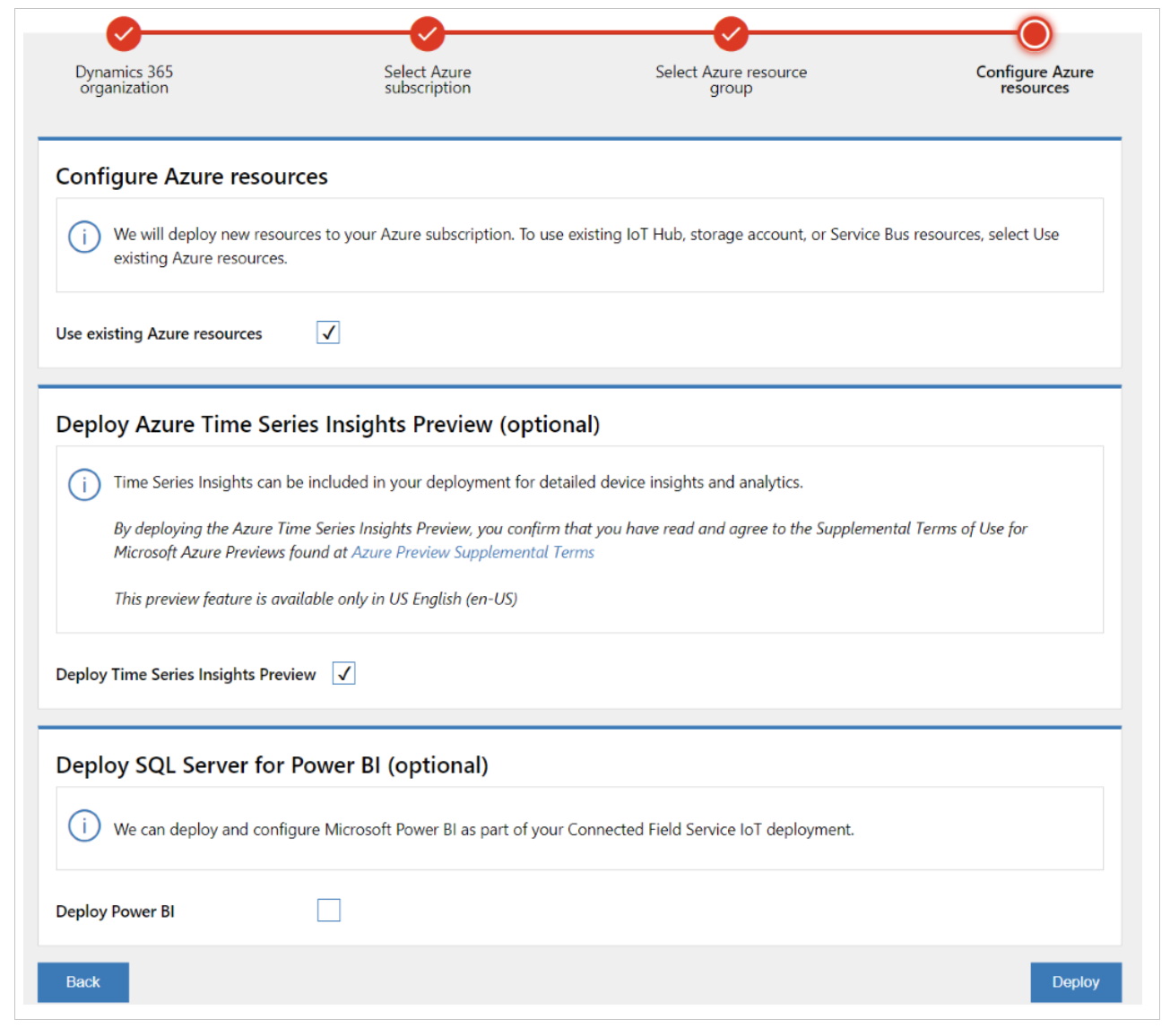
- Siga as etapas restantes no aplicativo de implantação de IoT para concluir a implantação da Versão Prévia do Time Series Insights.
- Crie a ID do aplicativo (cliente): siga as etapas em Criar um aplicativo de ID do Microsoft Entra.
- Crie o segredo do cliente: siga as etapas em Criar um novo segredo do aplicativo.
Nota
- A seleção da conta de armazenamento está disponível apenas quando você está atualizando uma implantação existente.
- O aplicativo de implantação de IoT adiciona o timeseriesinsightsconsumergroup ao Grupo de Consumidores do hub IoT.
- Após a implantação, a guia Leituras Vindas do Dispositivo (Versão prévia) é exibida nos formulários de alerta de IoT, ordem de serviço, ocorrência, dispositivo e ativo.
Usar o gráfico de leituras do dispositivo
Para exibir as leituras do dispositivo, os seguintes dados devem estar no local:
| Formulário | Dados obrigatórios |
|---|---|
| Dispositivo | A identificação do dispositivo não está vazia. |
| Ordem de serviço | A ordem de serviço tem um alerta de IoT relacionado e o alerta de IoT tem um dispositivo de IoT relacionado. A identificação do dispositivo no dispositivo de IoT não está vazia. |
| Case | A ocorrência tem um alerta de IoT relacionado e o alerta de IoT tem um dispositivo de IoT relacionado. A identificação do dispositivo no dispositivo de IoT não está vazia. |
| Ativo | A identificação do dispositivo não está vazia. O gráfico de leituras do dispositivo refere-se à ID do dispositivo definida na seção Atributos de Dispositivo Conectado do formulário do ativo. |
| Alerta de IoT | O alerta tem um dispositivo de IoT relacionado. A identificação do dispositivo no dispositivo de IoT não está vazia. |
- Abra a guia Leituras Vindas do Dispositivo (Versão prévia) no formulário de alerta de IoT, ordem de serviço, ocorrência, dispositivo ou ativo.
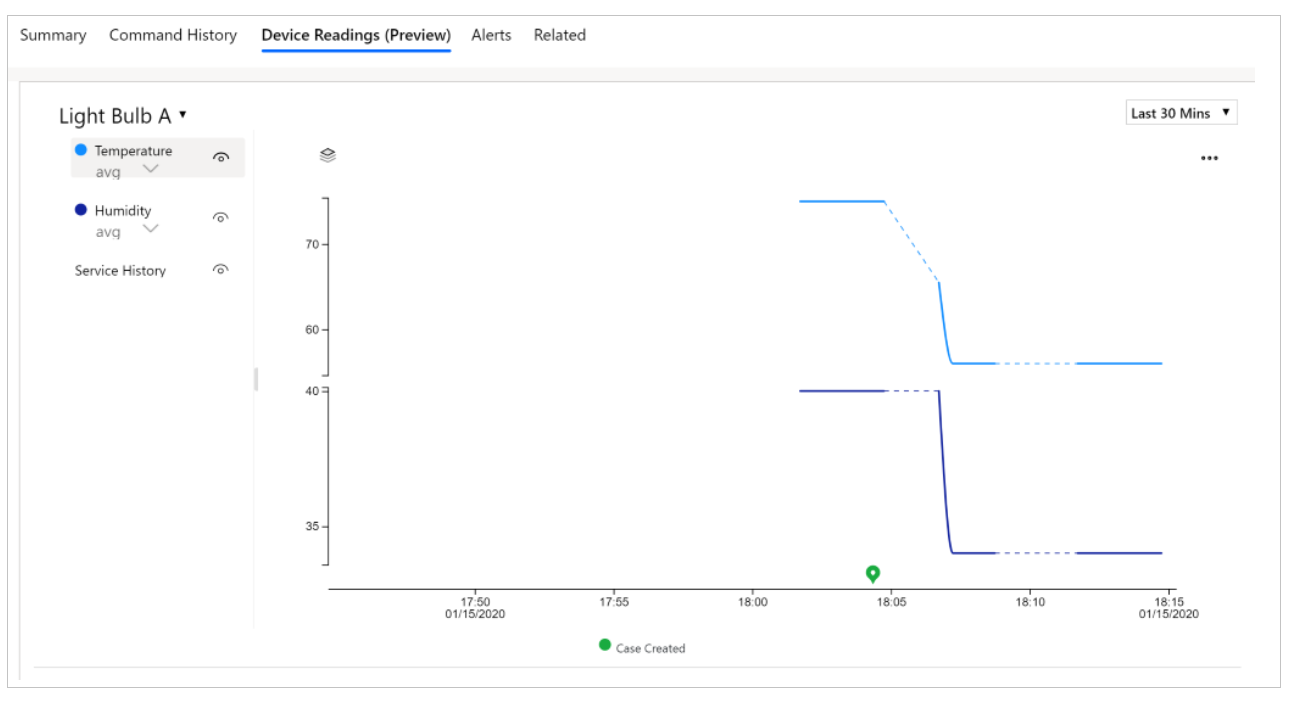
Escolha o período na lista suspensa. Se o dispositivo enviar medições para o TSI e os dados de medição existirem para o período selecionado, um gráfico será carregado.
Selecione o ícone de olho ao lado da medida para mostrar ou ocultar a medida no gráfico.
Passe o mouse sobre o gráfico para ver a dica de ferramenta com detalhes de medição.
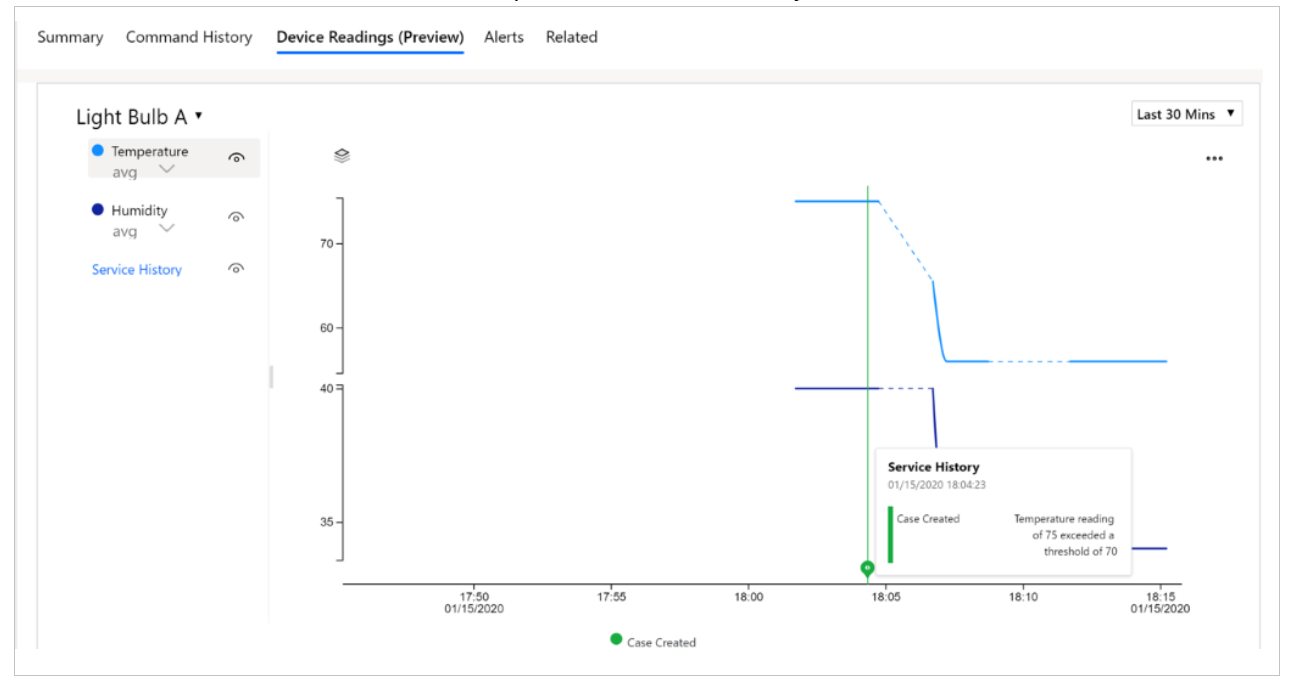
- Selecione o ícone para visualizar os detalhes do histórico de serviço.
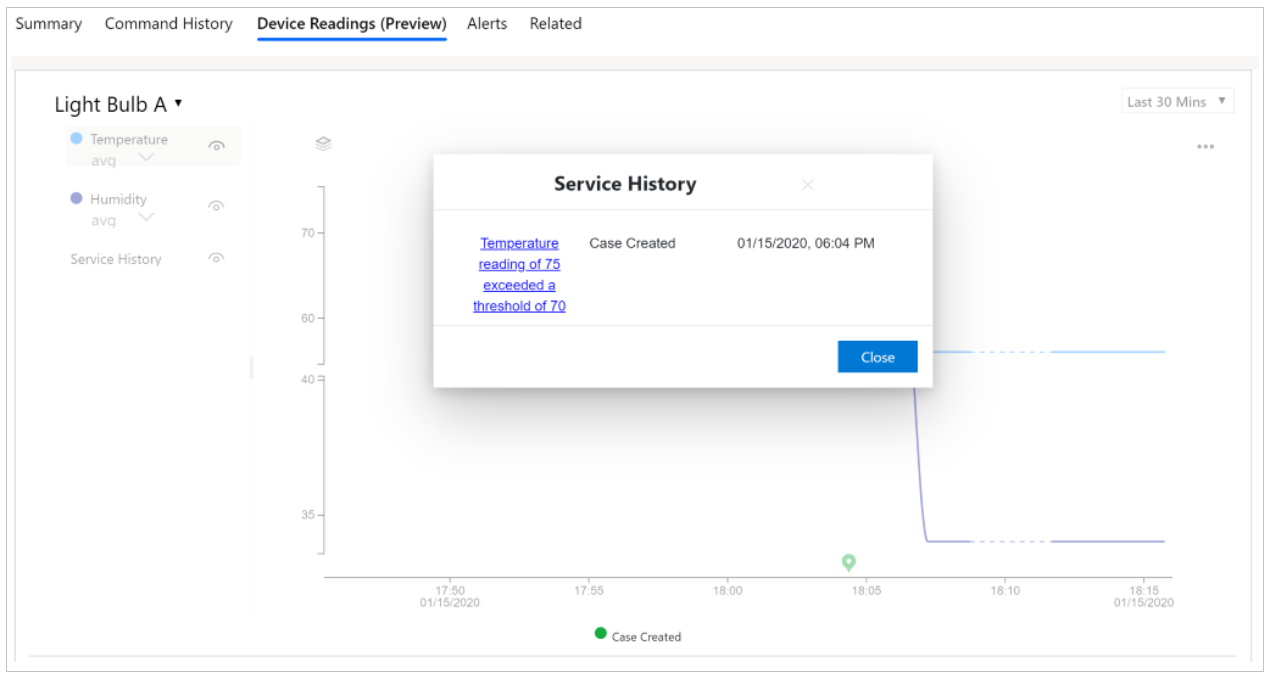
- Selecione o ícone de olho ao lado de Histórico de Serviços para mostrar ou ocultar quaisquer ocorrências criadas e fechadas durante o período selecionado.
Nota
Se não houver ordens de serviço no período selecionado, a seleção de ordens de serviço não será exibida.
Códigos de erro
Use a tabela a seguir para solucionar problemas com códigos de erro relacionados a leituras de um dispositivo.
| Código de erro | Possível causa raiz | Ação corretiva sugerida |
|---|---|---|
| 5000101 | Armazenamento de Configuração local não está disponível | Contatar o Suporte da Microsoft para investigar |
| 4001002 | O valor que o parâmetro Período de Pesquisa passou para a ação personalizada msdyn_IoTHubQueryDeviceReadings é Nulo | Verifique se os valores válidos para todos os argumentos necessários foram passados para a ação personalizada msdyn_IoTHubQueryDeviceReadings |
| 4000103 | O valor do argumento Data de início ou Data de término passada para a ação personalizada msdyn_IoTHubQueryDeviceReadings não é um DateTime válido | Verifique se os valores válidos para todos os argumentos necessários foram passados para a ação personalizada msdyn_IoTHubQueryDeviceReadings |
| 4000104 | O valor do argumento Intervalo para a ação personalizada msdyn_IoTHubQueryDeviceReadings não é uma Duração válida | Verifique se os valores válidos para todos os argumentos necessários foram passados para a ação personalizada msdyn_IoTHubQueryDeviceReadings. Para intervalo, o formato deverá estar no Formato de Duração ISO 8601. Por exemplo: PT1H |
| 4000201 | O valor do argumento IotDeviceId para a ação personalizada msdyn_IoTHubQueryDeviceReadings não é um Guid válido | Verifique se os valores válidos para todos os argumentos necessários foram passados para a ação personalizada msdyn_IoTHubQueryDeviceReadings. Para IotDeviceId, o valor deverá ser msdyn_iotdeviceid, que é um identificador globalmente exclusivo (GUID). |
| 4010202 | O usuário não tem permissão para consultar a Entidade de Dispositivo (msdyn_iotdevice) | Verifique se o usuário pode consultar a entidade Dispositivo (msdyn_iotdevice) |
| 5000203 | Não é possível obter msdyn_DeviceId para a determinada msdyn_iotdeviceid na Entidade de Dispositivo (msdyn_iotdevice) | Verifique se o atributo msdyn_DeviceId foi preenchido para o dispositivo |
| 5000204 | Não é possível obter a URL do Time Series Insights para o msdyn_iotdeviceid específico | Verifique se o Aplicativo de Implantação do CFS implantou o Time Series Insights na Organização do CRM e se o dispositivo está vinculado ao provedor de IoT correto |
| 5000205 | A ID do cliente usada para obter o token de ID do Microsoft Entra para autorização TSI é inválida ou um GUID (identificador exclusivo global) está vazio | Verifique se a ID do cliente válida foi fornecida no aplicativo de implantação do CFS quando foi executado |
| 5000206 | O Segredo do Cliente usado para obter o token de ID do Microsoft Entra para Autorização TSI expirou | Atualizar o segredo do cliente na ID do Microsoft Entra e reexecutar o aplicativo de implantação CFS para atualizar a nova ID do cliente e o segredo do cliente |
| 5000207 | Não é possível obter o token de acesso para consultar o Time Series Insights | Repetir a solicitação e, se o problema persistir, tente atualizar a nova ID do cliente e o segredo do cliente reexecutando o aplicativo de implantação do CFS |
| 5000603 | Solicitação para API do Time Series Insights retornada com uma falha | Repita sua solicitação. Se o problema persistir, entre em contato com o Suporte da Microsoft para fazer uma investigação |
| 5000604 | A resposta da API do Time Series Insights não está em um formato esperado | Repita sua solicitação. Se o problema persistir, entre em contato com o Suporte da Microsoft para fazer uma investigação |
Observações adicionais
- Disponível apenas em inglês dos Estados Unidos (en-US)
- Problemas conhecidos
- Nas configurações de hora personalizadas, o fuso horário é sempre definido como UTC, mesmo quando outro fuso horário é selecionado. O período exibido após a aplicação da configuração é sempre a hora local.
- Ao realizar uma implantação imediatamente após a criação de uma nova ID de aplicativo (cliente) com o aplicativo de implantação de IoT, você poderá ver um erro impossível implantar o TSI com credencial. Tente novamente após um minuto.
- O Azure Time Series Insights (versão prévia) usa um modelo de preço de pagamento conforme o uso (pay-as-you-go, PAYG). A calculadora de preço e estimativa de custo está disponível em https://azure.microsoft.com/pricing/details/time-series-insights. Selecione a região onde você pretende implantar o TSI para entender o custo de armazenamento e consulta. (O TSI usa o blob do Azure para armazenar os dados.)
Comentários
Em breve: Ao longo de 2024, eliminaremos os problemas do GitHub como o mecanismo de comentários para conteúdo e o substituiremos por um novo sistema de comentários. Para obter mais informações, consulte https://aka.ms/ContentUserFeedback.
Enviar e exibir comentários de